Многие пользователи Mozilla Firefox сталкиваются с ситуацией, когда браузер автоматически запускается при старте компьютера. Это может быть неудобно, особенно если у вас на компьютере много других программ, которые тоже запускаются при старте. К счастью, отключить автозапуск Mozilla Firefox довольно просто.
Первым шагом для отключения автозапуска браузера при старте компьютера является открытие "Меню" Mozilla Firefox. Вы можете сделать это, нажав на три горизонтальные полоски в верхнем правом углу окна браузера. После этого выберите вариант "Настройки".
В открывшемся окне "Настройки" перейдите на вкладку "Общие". На этой вкладке вы увидите раздел "Запуск". В этом разделе будет поле с опцией "Загружать Firefox при запуске компьютера". Следует убедиться, что эта опция не активирована. Если она активирована, снимите галочку, нажав на нее левой кнопкой мыши. Теперь автозапуск Mozilla Firefox при старте компьютера будет отключен.
Почему необходимо отключить автозапуск Mozilla Firefox?

Автозапуск Mozilla Firefox при старте компьютера может быть не всегда удобен. Вот несколько причин, почему вы можете захотеть отключить автозапуск браузера:
Системные ресурсы: | Firefox является относительно тяжеловесным приложением, и его автозапуск может замедлить старт системы, особенно если у вас есть другие программы, которые также запускаются при старте. |
Приватность: | Если вы не хотите, чтобы кто-то случайно увидел ваши открытые вкладки или историю поиска, отключение автозапуска Firefox будет предотвращать их открытие при старте системы. |
Безопасность: | Включение автозапуска Firefox может представлять определенные риски безопасности, особенно если на вашем компьютере установлены дополнения или расширения сомнительного происхождения. |
Отключение автозапуска Mozilla Firefox позволит вам полностью контролировать, когда и какой браузер вы хотите открыть, и уменьшить нагрузку на вашу систему при запуске.
Где находится функция автозапуска в Mozilla Firefox?

В Mozilla Firefox функция автозапуска находится в настройках программы. Чтобы отключить автозапуск браузера при старте компьютера, следуйте этим шагам:
- Откройте Mozilla Firefox.
- Щелкните на кнопку меню в верхнем правом углу окна браузера (она выглядит как три горизонтальные полоски).
- В меню выберите "Настройки".
- Далее щелкните на "Общие" в левой панели настроек.
- Прокрутите страницу вниз до раздела "Загрузка".
- Снять флажок рядом с опцией "Запускать Firefox при запуске компьютера".
После выполнения этих шагов автозапуск Mozilla Firefox будет отключен. Теперь браузер не будет запускаться автоматически при каждом запуске компьютера.
Как отключить автозапуск Mozilla Firefox через настройки браузера?
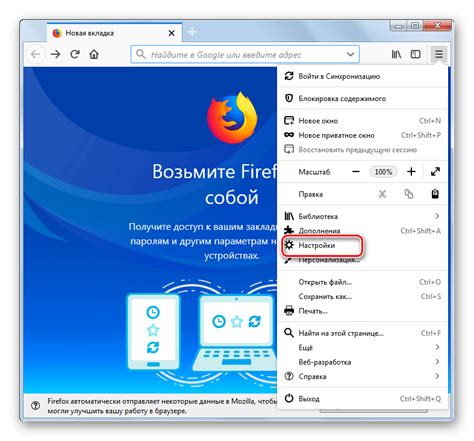
Если вам необходимо отключить автозапуск Mozilla Firefox при старте компьютера, вы можете выполнить эту задачу через настройки самого браузера. Следуйте инструкциям ниже, чтобы узнать, как это сделать:
Шаг 1: Откройте Mozilla Firefox и щелкните на иконке меню, расположенной в верхнем правом углу окна браузера.
Шаг 2: В выпадающем меню выберите "Дополнения".
Шаг 3: В открывшемся окне настройки дополнений найдите вкладку "Расширения" и перейдите на нее.
Шаг 4: В списке расширений найдите "Firefox авто-запуск" или "Firefox startup" и щелкните на нем, чтобы выделить его.
Шаг 5: Нажмите кнопку "Удалить" или "Отключить", чтобы отключить расширение авто-запуска Mozilla Firefox.
После выполнения этих шагов Mozilla Firefox не будет запускаться автоматически при старте вашего компьютера. Если впоследствии вы захотите включить автозапуск браузера снова, вы можете повторить вышеуказанные шаги и включить соответствующее расширение снова.
Отключение автозапуска Mozilla Firefox через панель задач
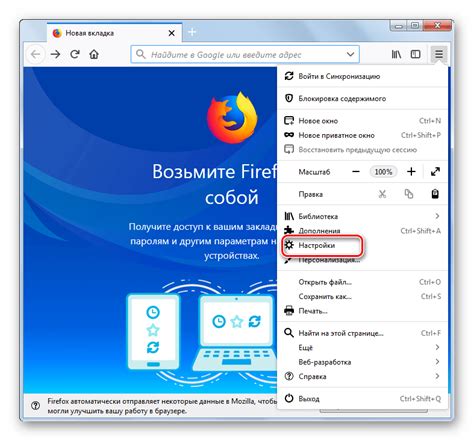
Если вы хотите отключить автоматический запуск Mozilla Firefox при каждом включении компьютера, вы можете воспользоваться панелью задач Windows. Вот пошаговая инструкция:
- Откройте панель задач Windows, нажав правой кнопкой мыши на пустое место панели задач. В появившемся контекстном меню выберите "Диспетчер задач".
- В открывшемся окне "Диспетчер задач" выберите вкладку "Автозапуск".
- Найдите в списке программу Mozilla Firefox и щелкните правой кнопкой мыши на ней.
- В контекстном меню выберите "Отключить".
Теперь Mozilla Firefox не будет автоматически запускаться при старте компьютера. Если вам потребуется включить автозапуск Mozilla Firefox в будущем, просто повторите описанные шаги и выберите "Включить" вместо "Отключить".
Как отключить автозапуск Mozilla Firefox через системный реестр Windows?
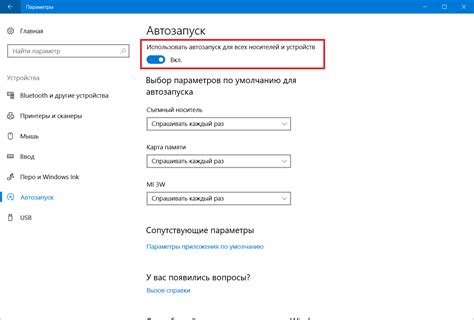
Если вы хотите полностью запретить автозапуск Mozilla Firefox при старте вашего компьютера, то вам нужно внести изменения в системный реестр Windows. Это можно сделать следующим образом:
- Нажмите комбинацию клавиш Win + R, чтобы открыть окно "Выполнить".
- Введите команду "regedit", а затем нажмите "ОК" для открытия редактора реестра.
- В редакторе реестра перейдите к следующему пути: HKEY_CURRENT_USER\Software\Microsoft\Windows\CurrentVersion\Run.
- Справа вы увидите список программ, которые запускаются при старте компьютера. Найдите запись, связанную с Mozilla Firefox.
- Щелкните правой кнопкой мыши на записи и выберите пункт меню "Удалить".
- Подтвердите удаление записи, нажав "Да".
После выполнения этих шагов Mozilla Firefox больше не будет автоматически запускаться при старте вашего компьютера.
Как проверить, успешно ли отключен автозапуск Mozilla Firefox?
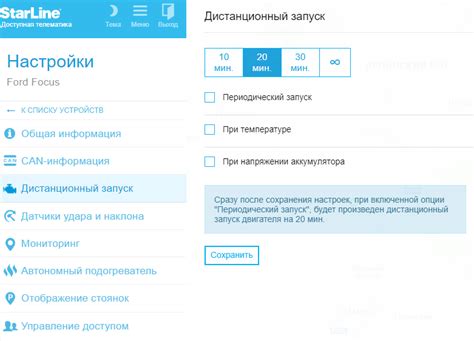
Чтобы проверить, успешно ли отключен автозапуск Mozilla Firefox при старте компьютера, следуйте инструкциям ниже:
| Шаг | Инструкции |
|---|---|
| Шаг 1 | Перезагрузите компьютер, чтобы убедиться, что Firefox не запускается автоматически. |
| Шаг 2 | После загрузки компьютера, откройте диспетчер задач, нажав комбинацию клавиш Ctrl + Shift + Esc. |
| Шаг 3 | В окне диспетчера задач перейдите на вкладку Загрузка. |
| Шаг 4 | Прокрутите список программ и найдите Firefox. |
| Шаг 5 | Если в столбце Статус значится Отключено, то автозапуск Mozilla Firefox успешно отключен. |
Если в столбце Статус все еще указано Включено, повторите шаги для отключения автозапуска Mozilla Firefox еще раз, убедившись, что вы выполнили все необходимые настройки.
Следуйте приведенным выше шагам, чтобы отключить автозапуск Mozilla Firefox, и наслаждайтесь более эффективной работой своего компьютера!




